电脑win10屏幕亮度如何调整
分类:电脑知识 发布时间:2022-11-05 11:20:10
win10系统自发布到现在也有一段时间了,它以自身的十分强大功能以及友好的桌面,吸引了很多小伙伴都纷纷的将自己电脑中的操作系统给更换上了win10这款全新的操作系统。但有很多小伙伴对win10系统都还不是特别了解的,就比如说不知道win10屏幕亮度怎么调整。所以今天小编就来给大家说说win10屏幕亮度的调整方法。
工具/原料:
系统版本:win10系统
品牌型号:Dell D3
方法/步骤:
进入电脑属性显示界面调整win10屏幕亮:
1.鼠标右键点击此电脑选择属性。
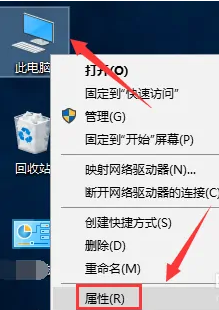
2.进入属性界面,点击控制面板进入。
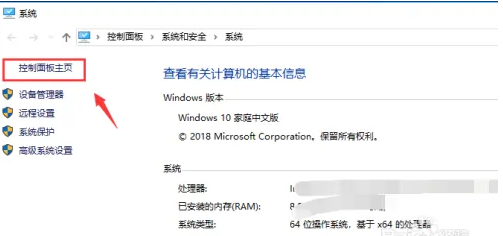
3.接着鼠标点击外观和个性化进入。

4.鼠标点击启用或关闭高对比显示。
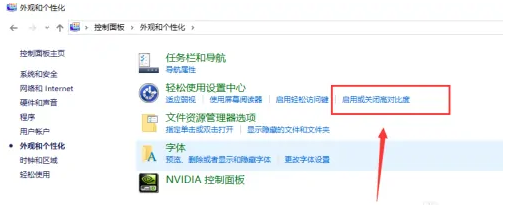
5再点击高对比度设置。
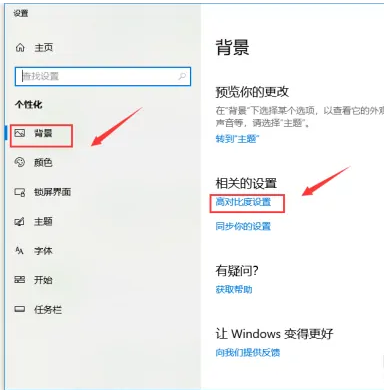
6.进入对比度界面之后,点击显示选项卡。

7.在显示页面,拉动右侧内置显示器亮度滑块即可调整win10屏幕亮度。

总结:
1.点击进入此电脑选择属性,点击控制面板进入;
2.点击外观和个性化进入;
3.点击启用或关闭高对比显示,点击高对比度设置;
4.点击显示选项卡,拉动右侧内置显示器亮度滑块即可调整win10屏幕亮度。






 立即下载
立即下载







 魔法猪一健重装系统win10
魔法猪一健重装系统win10
 装机吧重装系统win10
装机吧重装系统win10
 系统之家一键重装
系统之家一键重装
 小白重装win10
小白重装win10
 杜特门窗管家 v1.2.31 官方版 - 专业的门窗管理工具,提升您的家居安全
杜特门窗管家 v1.2.31 官方版 - 专业的门窗管理工具,提升您的家居安全 免费下载DreamPlan(房屋设计软件) v6.80,打造梦想家园
免费下载DreamPlan(房屋设计软件) v6.80,打造梦想家园 全新升级!门窗天使 v2021官方版,保护您的家居安全
全新升级!门窗天使 v2021官方版,保护您的家居安全 创想3D家居设计 v2.0.0全新升级版,打造您的梦想家居
创想3D家居设计 v2.0.0全新升级版,打造您的梦想家居 全新升级!三维家3D云设计软件v2.2.0,打造您的梦想家园!
全新升级!三维家3D云设计软件v2.2.0,打造您的梦想家园! 全新升级!Sweet Home 3D官方版v7.0.2,打造梦想家园的室内装潢设计软件
全新升级!Sweet Home 3D官方版v7.0.2,打造梦想家园的室内装潢设计软件 优化后的标题
优化后的标题 最新版躺平设
最新版躺平设 每平每屋设计
每平每屋设计 [pCon planne
[pCon planne Ehome室内设
Ehome室内设 家居设计软件
家居设计软件 微信公众号
微信公众号

 抖音号
抖音号

 联系我们
联系我们
 常见问题
常见问题



